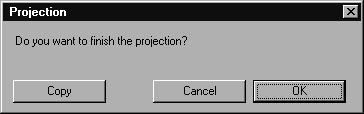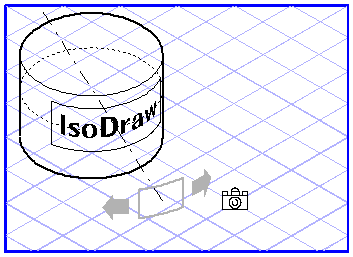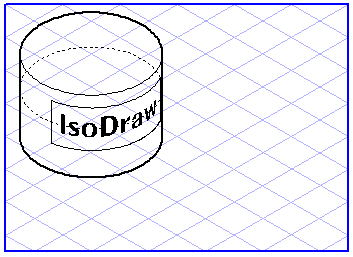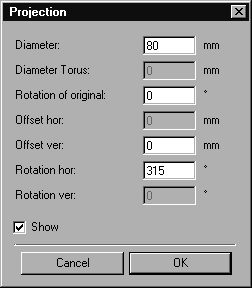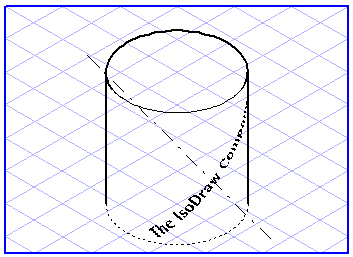繞圓柱面環繞
此工具可以讓您取得平面中的元素,並繞圓柱面環繞這些元素。舉例來說,這是一種描繪瓶子上的標籤的簡單方法。
請選取您要繞圓柱面環繞的元素。選取工具箱中的
「繞圓柱面環繞元素」
工具。游標會變成移動手

。
現在請按一下其中一個選取的元素,並將其拖曳到繪製區上。游標會變成拳

。將會選取每一個您在拖曳操作中用游標碰觸到的橢圓。如果您在選取橢圓之後釋放滑鼠鍵,所有拖曳的元素會繞此「圓柱面」環繞。
尚未最終地投影元素,您仍有機會調整投影。兩個箭頭與一個矩形現在會顯示在插圖上。您可以使用箭頭來旋轉橢圓平面中的元素。您可以按一下其中一個箭頭並移動滑鼠來完成此操作。您將會看見所旋轉的元素。
當您找到適當的位置之後,請將滑鼠移到箭頭的範圍之外。游標會變成照相機

。按一下繪製區的空部分。將會出現以下對話方塊︰
按一下「取消」可以讓您結束對話方塊並繼續編輯投影。按一下「確定」終止投影程序。然後元素會投影到其最終位置。但是,如果您按一下「複製」,則會複製及投影所有元素。然後對話方塊將會關閉,您可以繼續其他投影。
輸入值
您可以使用滑鼠或鍵入值來控制投影。當您看見箭頭時,按住 SHIFT 鍵並按一下繪製區。將會出現以下對話方塊︰
您可以變更此視窗中的多個值。如果勾選了「顯示」方塊,將會立即套用每一個變更,使您能夠檢查變更的效果。
直徑對應於代表圓柱面的橢圓的直徑。原始物件的旋轉可確保所有元素在投影前皆會旋轉。如果您輸入垂直位移 (「垂直位移」),會向上或向下移動元素。水平旋轉 (「水平旋轉」) 指定在橢圓平面中旋轉元素的度數。
按一下「確定」套用新值。如果您想要使用在開啟對話視窗之前已經使用的設定,請按一下「取消」。
在以下範例中,已經輸入了以下值︰
直徑: | 100 公釐 (mm) |
原始物件旋轉︰ | 45° |
垂直位移︰ | 50 公釐 (mm) |
水平旋轉︰ | 300° |
 工具。游標會變成移動手
工具。游標會變成移動手  。
。 工具。游標會變成移動手
工具。游標會變成移動手  。
。 工具。游標會變成移動手
工具。游標會變成移動手  。
。 。將會選取每一個您在拖曳操作中用游標碰觸到的橢圓。如果您在選取橢圓之後釋放滑鼠鍵,所有拖曳的元素會繞此「圓柱面」環繞。
。將會選取每一個您在拖曳操作中用游標碰觸到的橢圓。如果您在選取橢圓之後釋放滑鼠鍵,所有拖曳的元素會繞此「圓柱面」環繞。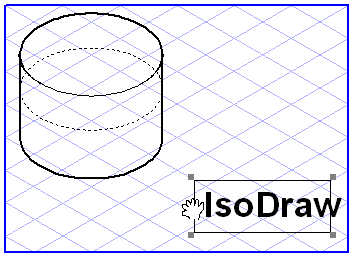
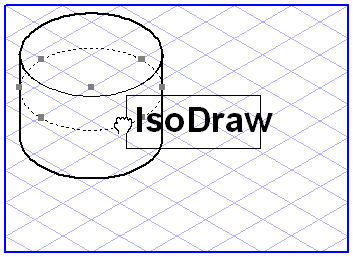
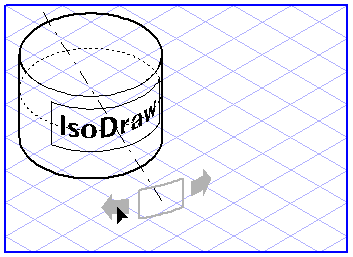
 。按一下繪製區的空部分。將會出現以下對話方塊︰
。按一下繪製區的空部分。將會出現以下對話方塊︰